在日常使用word文档时,批注功能是一个很实用的工具,它可以帮助我们在文档中添加注释、评论或建议。然而,有时候我们可能不需要这些批注,或者想要对文档进行更简洁的处理。那么,word中的批注功能在哪里呢?又该如何去除word中的批注呢?
一、word中的批注功能位置

在word中,批注功能位于“审阅”选项卡中。当你打开一份带有批注的文档时,切换到“审阅”选项卡,你会看到一系列与批注相关的工具。其中,“新建批注”按钮用于添加新的批注,点击它后,会在文档的右侧或下方出现一个批注框,你可以在里面输入批注内容。而“上一条批注”和“下一条批注”按钮则用于在文档中的不同批注之间进行切换,方便你查看和编辑。
二、去除word中的批注
如果你想要去除word中的批注,可以按照以下步骤操作:
1. 选中批注:将鼠标指针移到批注框的边框上,当指针变为箭头形状时,点击鼠标左键即可选中该批注。你也可以按住ctrl键,依次点击多个批注,一次性选中多个批注。
2. 删除批注:选中批注后,按下delete键或backspace键,即可将批注删除。如果你使用的是word 2016及以上版本,还可以右键单击批注框,在弹出的菜单中选择“删除批注”选项。
3. 接受或拒绝修订:除了直接删除批注外,你还可以选择接受或拒绝批注所做的修订。在“审阅”选项卡中,点击“接受”或“拒绝”按钮旁边的下拉箭头,会出现“接受”、“接受并移到下一条”、“拒绝”和“拒绝并移到下一条”等选项。你可以根据自己的需求选择相应的操作。
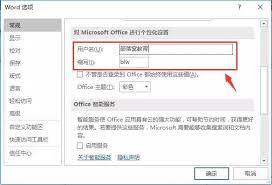
通过以上方法,你可以轻松找到word中的批注功能,并根据需要去除文档中的批注。无论是在撰写论文、编辑报告还是处理其他文档时,熟练掌握批注功能的使用和管理,都能帮助你更高效地完成工作。希望这篇文章对你有所帮助!
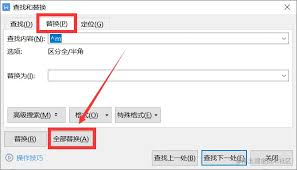
在使用word文档时,有时会遇到分页符删除不掉的情况,这着实让人头疼。别担心,下面就为大家介绍一些彻底清除分页符的有效解决方案。显示隐藏符号首先,很可能是分页符被设置为隐藏状态了。要解决这个问题,只需点击word界面中的“开始”选项卡,然后在“段落”组中找到“
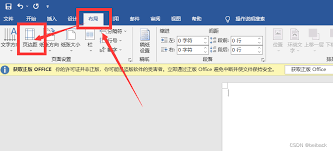
在使用word文档处理表格时,有时会遇到表格内容过多,一页容纳不下的情况,这时就需要增加新页面来完整显示表格。下面介绍几种常见的方法。自动分页1.调整表格内容:尽量合理安排表格中各单元格的内容,避免过于冗长或复杂的表述,以减少不必要的换行,让表格在一页内尽量紧
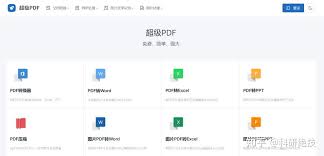
在日常办公和学习中,我们常常会遇到需要将pdf文件转换为word文件的情况。为了满足大家的需求,今天就来给大家推荐几款用户比较喜爱的免费pdf转word软件。smallpdf这是一款备受欢迎的在线转换工具。它操作简单,界面简洁直观。用户只需上传pdf文件,几秒
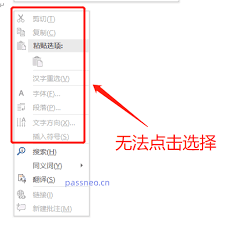
在日常使用word文档时,有时我们需要去掉文档的权限限制,以便能够自由地进行编辑、分享等操作。以下为您介绍几种常见的去掉word权限的方法。一、检查文档是否存在保护类型首先,查看文档的保护类型。如果是简单的只读保护,您可以尝试以下操作。打开文档后,点击“文件”
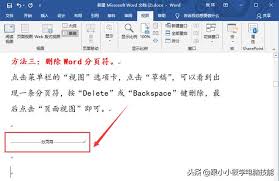
在使用word文档时,遇到空白页往往会让人感到困扰。别担心,下面就为您详细介绍简单几步轻松删除word空白页的方法。检查分页符首先,将光标定位到空白页的前一页末尾处。然后,点击word界面中的“开始”选项卡,在“段落”组中找到并点击“显示/隐藏编辑标记”按钮。

在日常办公和学习中,我们常常会遇到需要将pdf文件转换成word文档的情况。以下为您介绍几种常见的转换方法。在线转换工具许多在线平台提供pdf转word的服务。例如smallpdf,它操作简单,只需上传pdf文件,稍等片刻就能下载转换后的word文档。这种方式

时间:2025/05/19
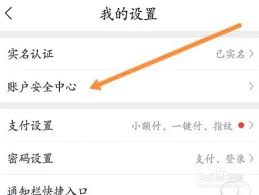
时间:2025/05/19
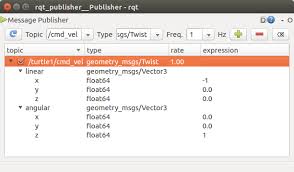
时间:2025/05/19
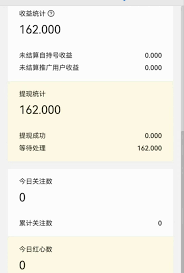
时间:2025/05/19
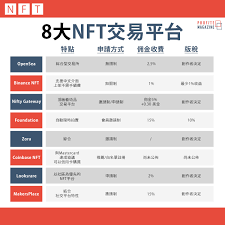
时间:2025/05/19

时间:2025/05/19

时间:2025/05/18
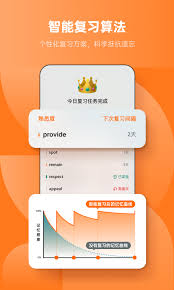
时间:2025/05/16

时间:2025/05/16
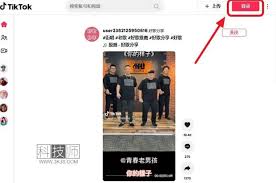
时间:2025/05/15